Notion(ノーション)をアップグレードする方法
- 2023.09.13
- タスク管理
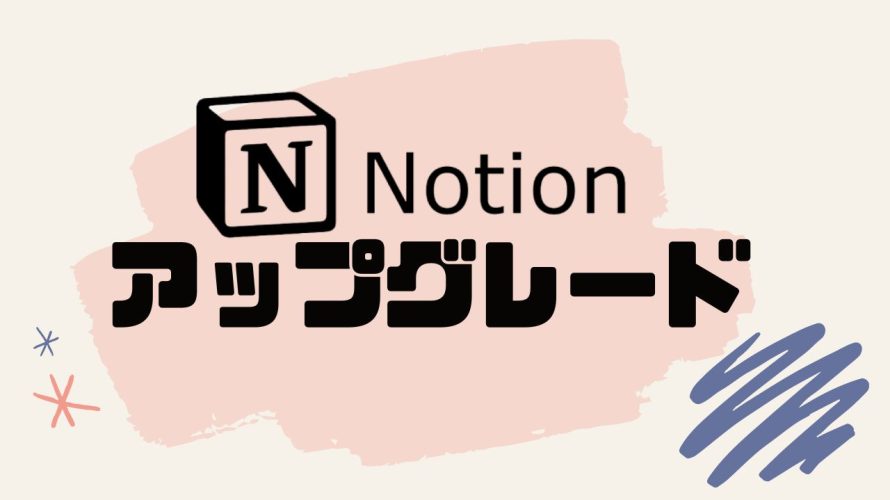
メモやタスク管理、ドキュメント管理、データベースなど便利機能がオールインワンで使えるNotion。
今回はNotionをアップグレードする方法を解説します。
この記事を書いた人
 北岡ひろき(@kitaokahiro)
北岡ひろき(@kitaokahiro)
✅AIツールとSaaSの始め方を発信
✅SEOが大好きなWebマーケター
✅最高アクセス数20万PV
⇒月5万円稼ぐアフィリエイトロードマップはこちら
※当ページのリンクには広告が含まれる場合があります。
\無料ではじめる/
Notionを無料体験する方法については『Notionを無料体験する方法』の記事で画像つきでわかりやすく解説しているのでぜひご覧ください。
Notionの始め方・使い方は『Notionの始め方・使い方』の記事をご覧ください。
年額プランにすると17%オフ
Notionをアップグレードする方法
Notionをアップグレードする方法は次の通り
公式サイトにアクセス
ログイン
アップグレード
プラン選択
支払い情報を入力
それぞれ詳しく説明します。
公式サイトにアクセス
Notionの公式サイトにアクセスします。
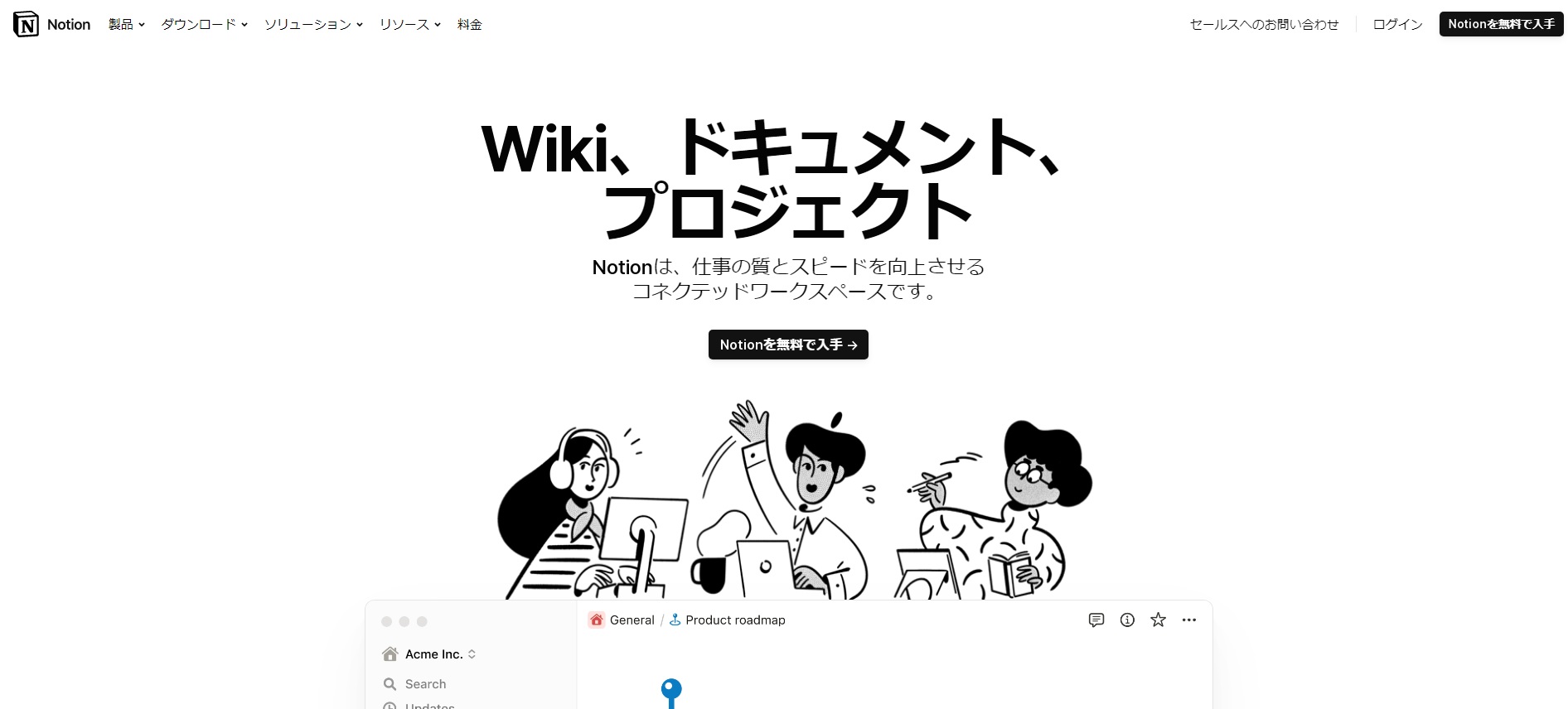
まずはアカウントを作成します。
Notionでアカウントを作成する方法は『Notionを無料体験する方法』の記事をご覧ください。
\無料ではじめる/
Notionを無料体験する方法については『Notionを無料体験する方法』の記事で画像つきでわかりやすく解説しているのでぜひご覧ください。
Notionの始め方・使い方は『Notionの始め方・使い方』の記事をご覧ください。
年額プランにすると17%オフ
ログイン
Notionのダッシュボードにログインします。
Notionにログインする方法は『Notionにログインする方法』の記事をご覧ください。
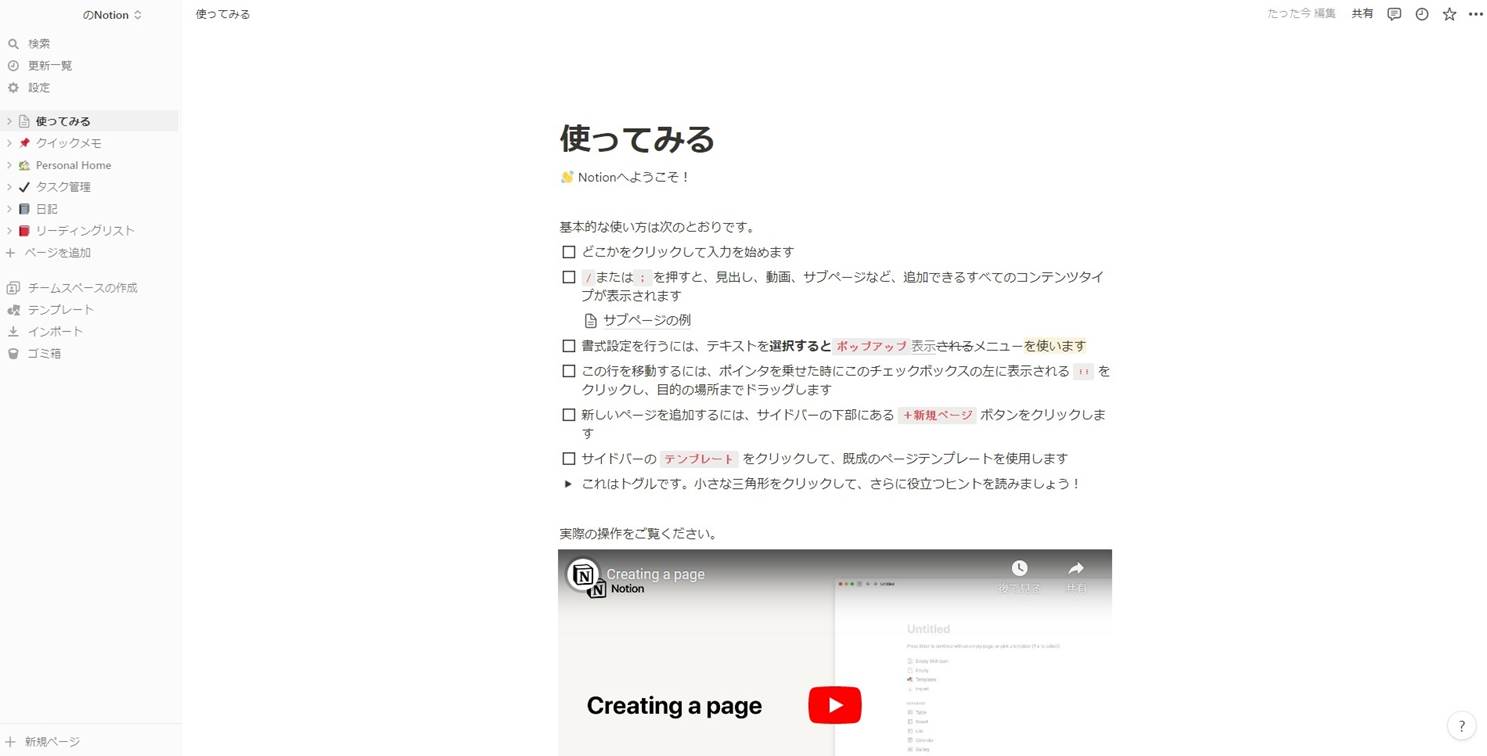
アップグレード
プランのアップグレードします。
「設定」をクリックします。
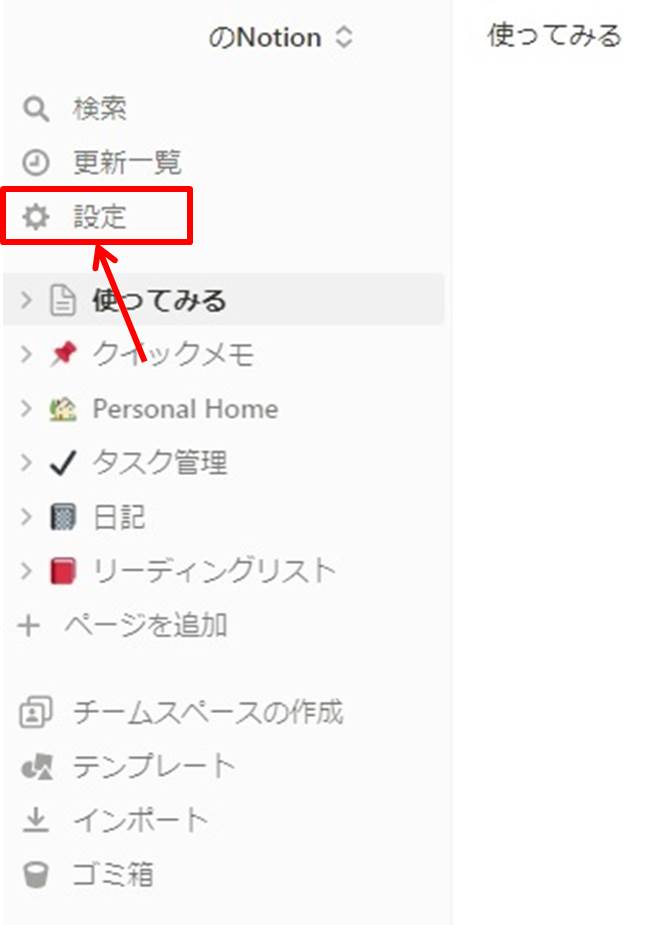
設定画面が開きます。
「アップグレード」をクリックします。
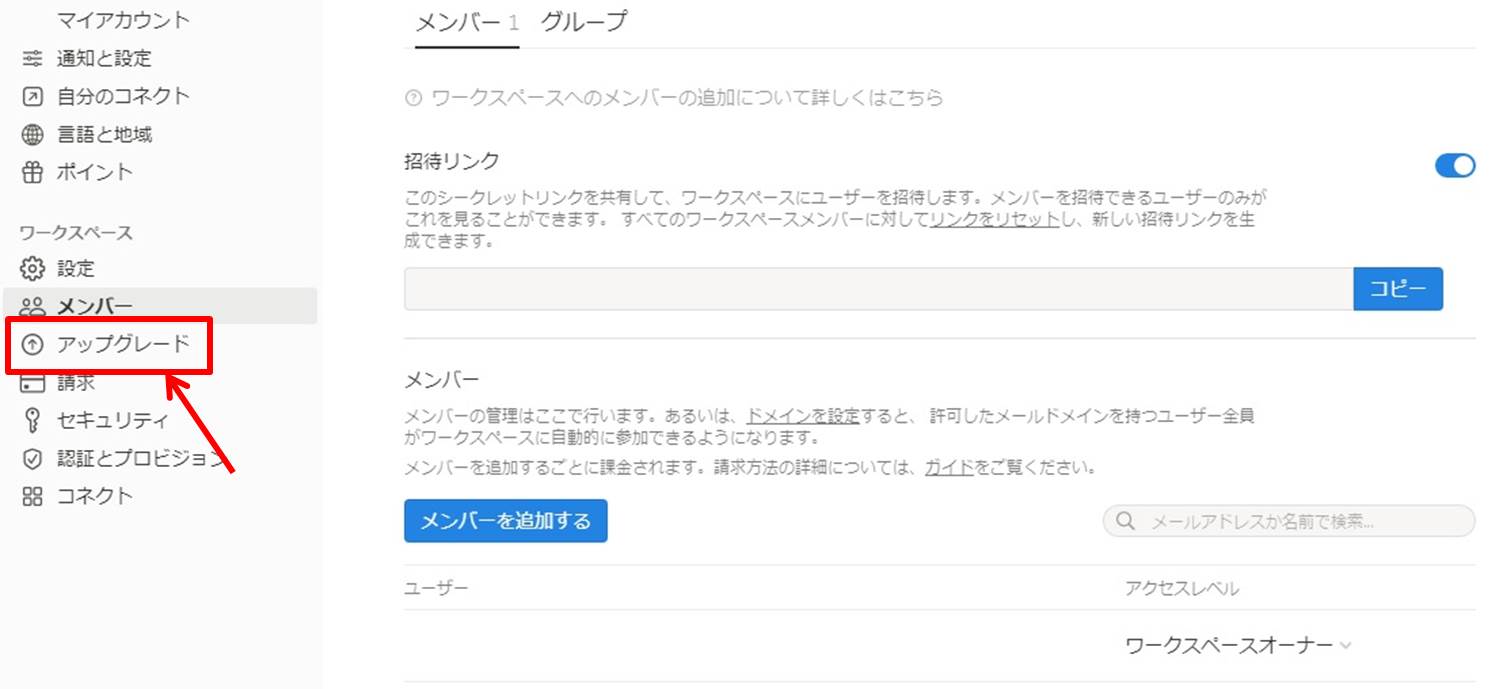
プラン選択
プランを選択します。
年払または月払を選択。
今回はビジネスプランの「アップグレード」をクリックします。
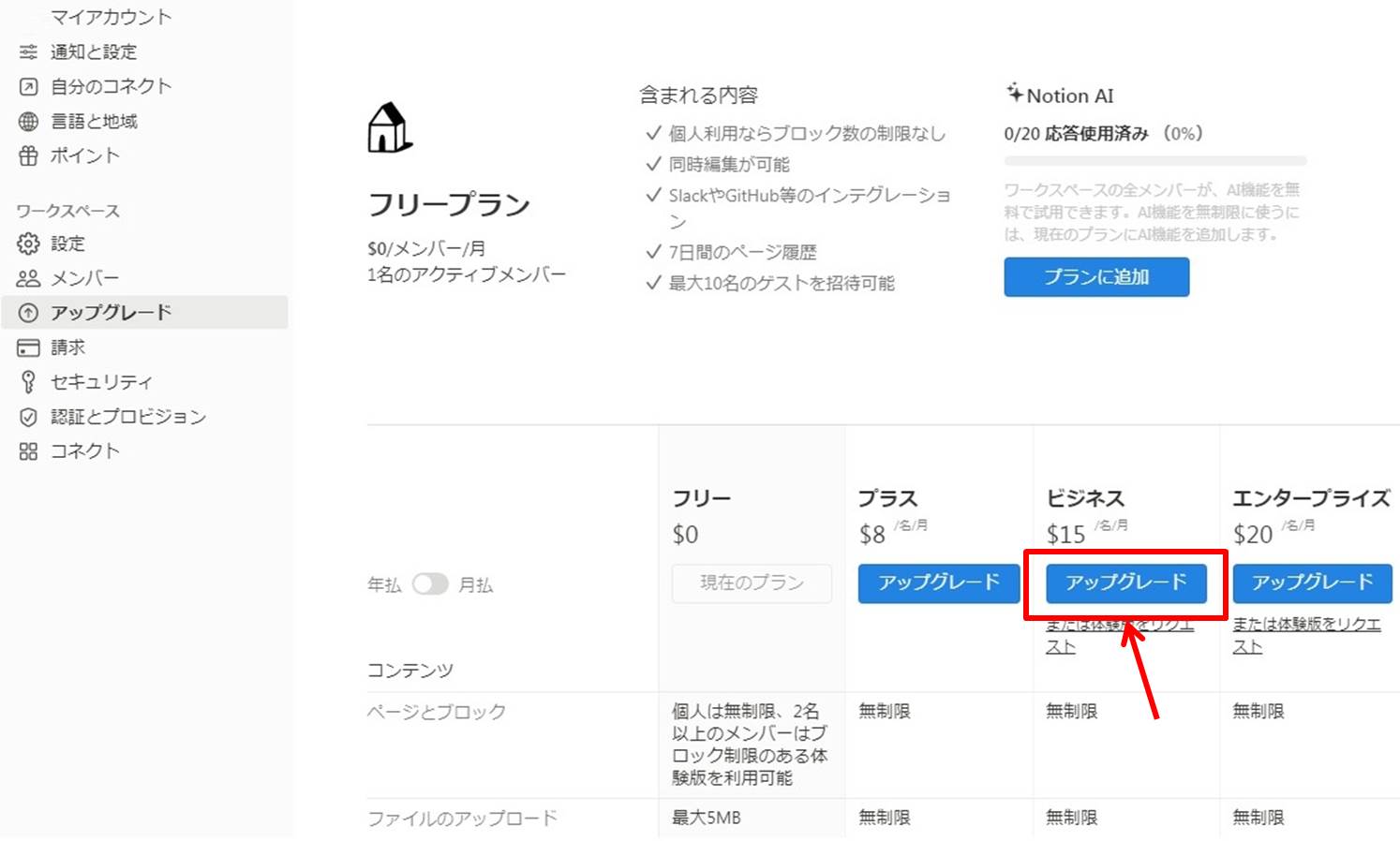
支払い情報を入力
支払い情報を入力します。
Notionの支払い方法は『Notionの支払い方法』の記事をご覧ください。
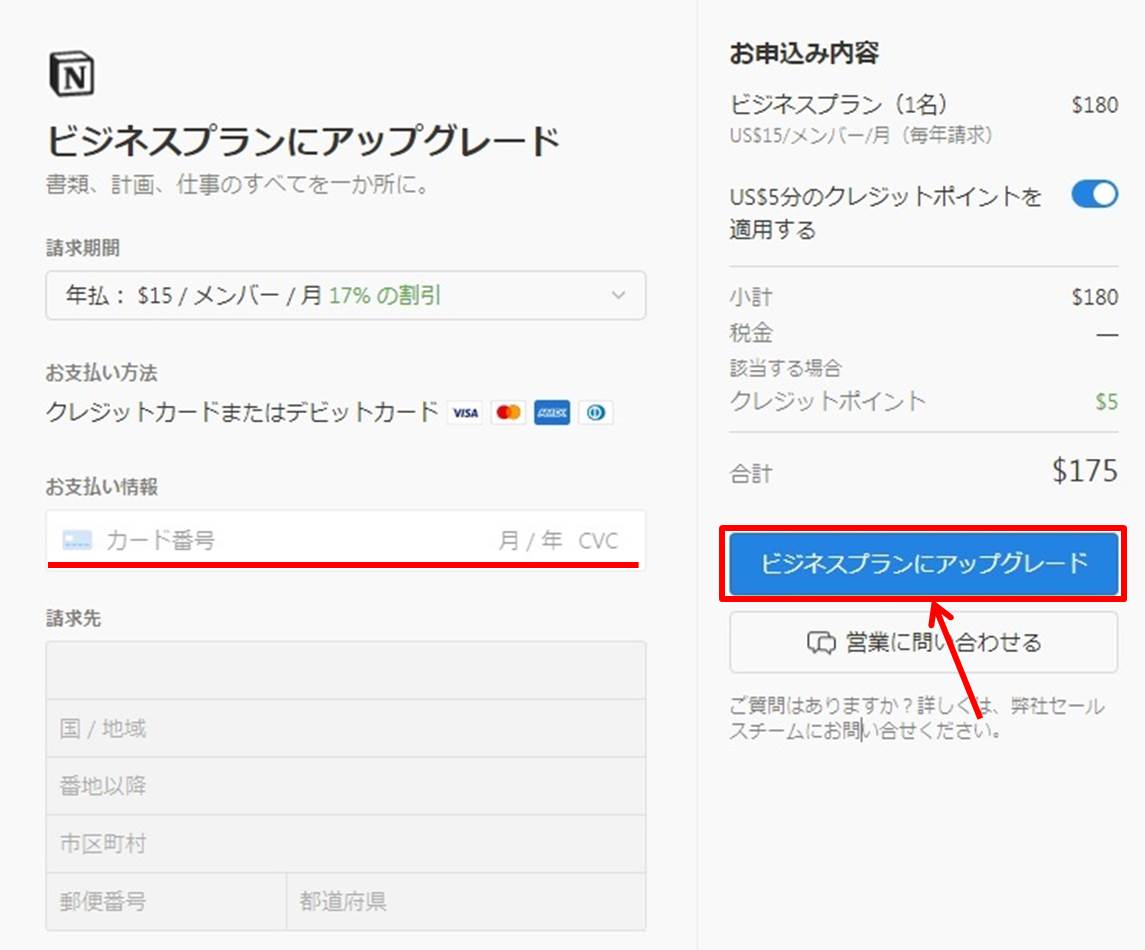
項目は次の通り
| カード番号 | カード番号を入力 |
| 有効期限 | 有効期限(月/年)を入力 |
| CVC | セキュリティコードを入力 |
情報を入力したらアップグレードをします。
「ビジネスプランにアップグレード」をクリックします。
以上でアップグレードができました。
Notionのよくある質問
 Notionのよくある質問をご紹介します。
Notionのよくある質問をご紹介します。
Notionの価格については『Notionの価格・料金』の記事をご覧ください。
Notionの支払い方法は『Notionの支払い方法』の記事をご覧ください。
Notionを無料体験する方法は『Notionを無料体験する方法』の記事をご覧ください。
Notionをアップグレードする方法は『Notionをアップグレードする方法』の記事をご覧ください。
Notion AIの使い方は『Notion AIの使い方』の記事をご覧ください。
Notionのレビューと口コミについては『Notionのレビュー・口コミ』の記事をご覧ください。
Notionの始め方と使い方については『Notionの始め方と使い方』の記事をご覧ください。
\無料で相談/
\無料ではじめる/
Notionを無料体験する方法については『Notionを無料体験する方法』の記事で画像つきでわかりやすく解説しているのでぜひご覧ください。
Notionの始め方・使い方は『Notionの始め方・使い方』の記事をご覧ください。
年額プランにすると17%オフ
おすすめ おすすめタスク管理ツール
-
前の記事
記事がありません
-
次の記事

taskade(タスケイド)の始め方・使い方を徹底解説 2023.09.13

